iPhone输入法还有这些隐藏功能!很多人不知道,看完涨姿势
一说到输入法 , 相信浮现在大家脑海中肯定只有这三种:使用最频繁的智能拼音输入法、最经典的五笔拼音输入、最随意发挥的手写输入法 。
但这两天教授在5G冲浪的时候 , 突然发现了iPhone全输入法中的一个玩法——滑行输入法 。
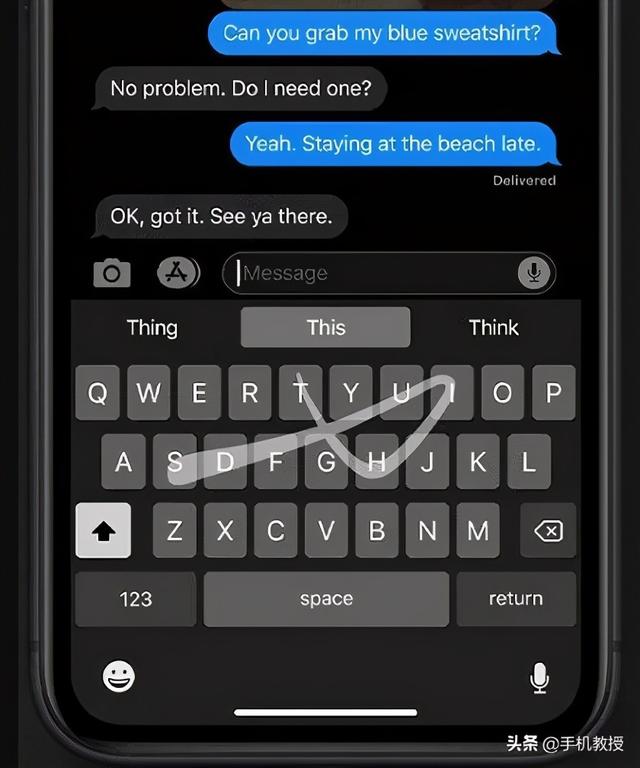 文章插图
文章插图
虽然说这是早在iOS13系统就已经推出的玩法 , 但是到现在 , 应该也有很多人不知道这个小技巧的存在吧 。
【iPhone输入法还有这些隐藏功能!很多人不知道,看完涨姿势】滑行输入法 , 顾名思义就是可以通过滑动的方式进行文字输入 , 一个字、一个词甚至一句话都可以一气呵成“滑”出来 , 就连滑动特效都做得很生动 , 是不是听着就觉得很好玩呢?
今天教授就手把手教大家怎么在手机设置“滑行输入法” , 设置好之后 , 大家在打字的时候终于可以体会到行云流水的感觉啦~
打开手机屏幕中的【设置】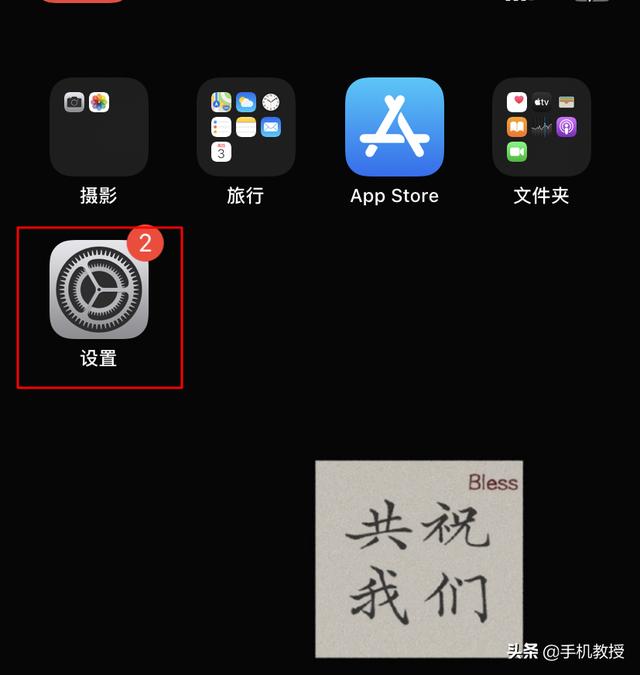 文章插图
文章插图
点击【通用】选项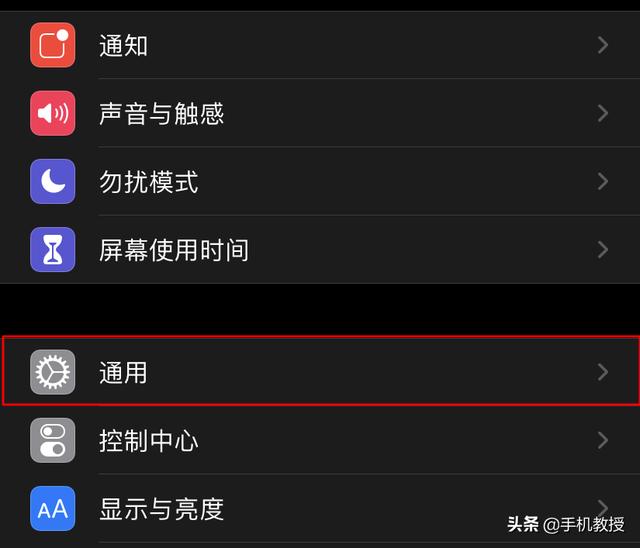 文章插图
文章插图
划到屏幕下方位置 , 点击【键盘】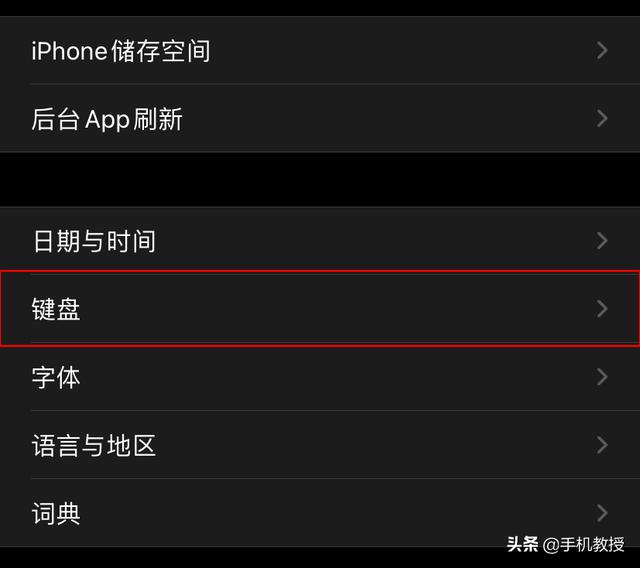 文章插图
文章插图
将【滑行键入】打开 , over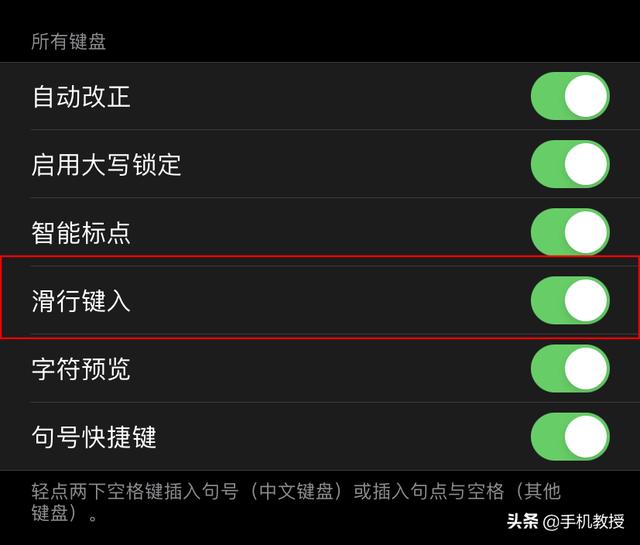 文章插图
文章插图
是不是很简单呢?
除此之外 , 平常我们在输入英文时 , 有时候难免会输入错误需要把整个单词删掉 , 这时候我们就要跟打地鼠一样一个字母一个字母慢慢删干净 , 实在是费劲 。
但不知为何 , 其他常用的输入法明明都需要老老实实地逐个字母删除 , 而滑行输入法却专门配置上了【滑行键入时逐词删除】的设置 。
只要摁一次删除键 , 整个单词都会被一齐删除完毕 , 操作起来十分方便 。 具体设置方法如下:
在【键盘】界面 , 往下滑到【滑行键入时逐词删除】 ,打开即可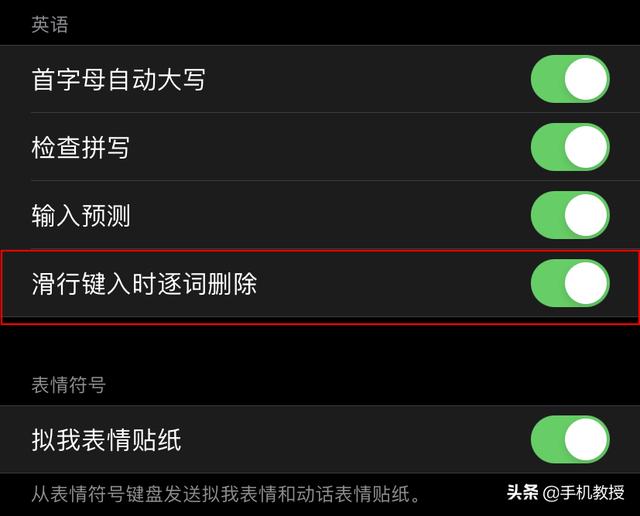 文章插图
文章插图
当然 , 如果用不惯这种修改方式的话 , 你也可以选择关闭 。
另外 , iPhone还有一个“滑行”小tips:
在文档输入过程中想要修改中间的错别字时 , 用力长按键盘直到字母消失 , 屏幕出现触控板 , 这时候只要手指轻轻滑动就可以快速、准确将光标滑动到想要修改的位置 , 非常方便 。
但遗憾的是 , 只有配置3D touch的iPhone才支持该功能 。
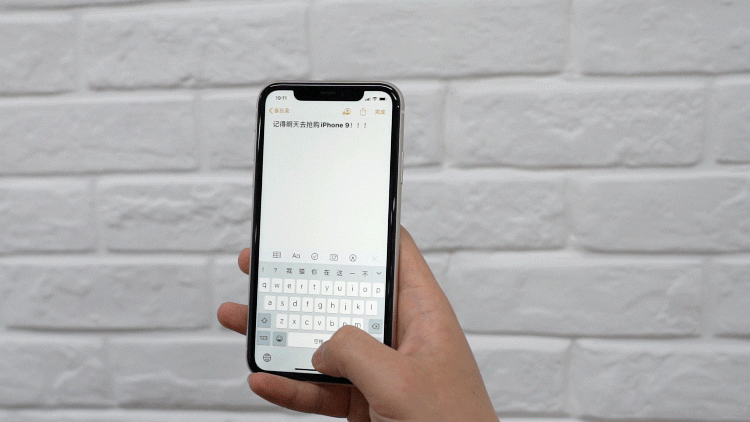 文章插图
文章插图
关于“滑动”的使用体验 , 教授询问身边的朋友之后 , 不少人都说滑动输入法好用又好看 , 就连九宫格的重度爱好者都觉得全键盘比九宫格输入法“香”多了 。
而且听说滑动输入法在能单手操作的小屏手机上更为实用 , 极力推荐刚换上iPhone12 mini的朋友们尝试一下~
 文章插图
文章插图
现在市场上输入法多种多样 , 也并不是说哪种最花哨或者哪种最流行就意味着它是最好 。
教授还是那句话:适合自己的 , 才是最好的 。
那么多种输入法 , 你最喜欢哪种呢?
图片来源于网络
推荐阅读
- 为什么有"iphone是穷人手机"的言论?用万元机的人真穷吗
- 给你的iPhone12全方位保护:6款手机保护壳横评
- iPhone 12保护套,1600元入手5品牌6款,你选哪个
- Eyeware Beam使用iPhone追踪玩家在游戏中的眼睛运动
- 分析师:iPhone 12任一机型头三月销量都将超越Galaxy S21产品线
- 研究称iPhone 12国行128GB物料成本提高了21%:苹果加倍转嫁给消费者
- iPhone物料成本提高了21%:消费者买单
- 支付宝遇到“麻烦”了?又一支付巨头崛起,还有美国给它“撑腰”
- 一则消息传来,苹果iPhone12再现问题,“果粉”有点慌
- 苹果iPhone 13或取消充电口,无线充电能替代有线充电吗












